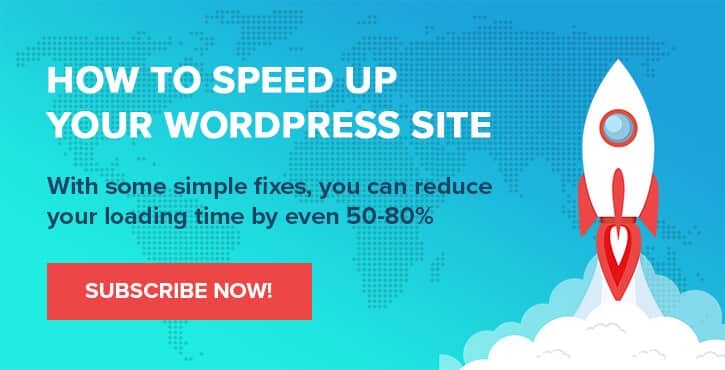Revisión de Beaver Builder: ¿Este veterano de WordPress Page Builder todavía tiene un gran impacto?
Publicado: 2022-10-11No hay duda de que un complemento de creación de páginas adecuado puede mejorar toda la experiencia de WordPress. Esta es una buena noticia porque hay muchos de ellos en el mercado.
Esta revisión de Beaver Builder mostrará uno de los incondicionales del espacio y un complemento premium líder en el mercado.
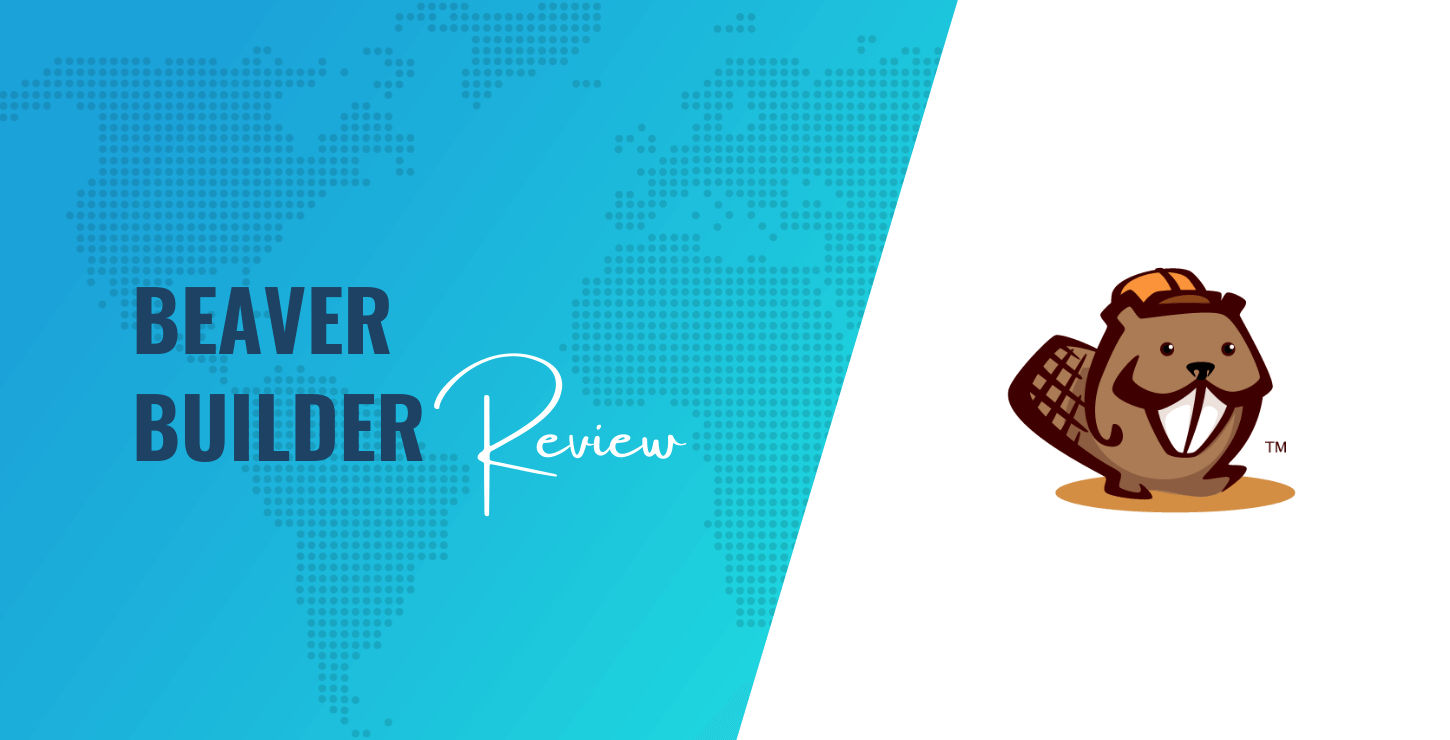
En esta publicación, le daremos una revisión detallada de Beaver Builder. A lo largo del mismo, discutiremos qué es, por qué es mejor que la competencia en algunos casos, algunos de sus pros y contras, y cuánto cuesta.
Primero, hablemos de lo que ofrece el complemento del creador de páginas.
Tabla de contenido:
- Presentamos a Beaver Builder
- Por qué querría usar Beaver Builder en lugar de otros creadores de páginas
- Cómo navegar por la interfaz de Beaver Builder
- Lo bueno y lo malo de Beaver Builder
- Precios de Beaver Builder
Presentamos a Beaver Builder

Beaver Builder es uno de los complementos de creación de páginas más antiguos que existen. El equipo de desarrollo ha construido una buena reputación por su estabilidad y el complemento tiene una alta tasa de satisfacción entre su base de usuarios. Esto se debe a algunas razones, pero su rico conjunto de características y funcionalidades juega un papel importante:
- Utiliza un editor visual de arrastrar y soltar para crear los diseños de su sitio.
- Beaver Builder ofrece flexibilidad con otros temas y complementos: puede adaptarse a su propia configuración sin problemas.
- Hay muchas maneras de mostrar elementos y contenido en su página. Por ejemplo, puede usar widgets o códigos cortos.
- También encontrará muchas integraciones con otras soluciones populares de terceros. Por ejemplo, puede vincular su plataforma de marketing por correo electrónico, otros complementos de WordPress, complementos de formulario de contacto y más.
- La interfaz es generalmente estable y es raro encontrar errores.
Sin embargo, es más relevante discutir lo que ofrece Beaver Builder que otros complementos no ofrecen. Explicaremos por qué en la siguiente sección.
Por qué querría usar Beaver Builder en lugar de otros creadores de páginas
Beaver Builder es una solución que se presenta en otra parte del blog de CodeinWP. De hecho, en ese resumen, notamos cómo muchos complementos de creación de páginas ofrecen un conjunto similar de características y funcionalidades.
En general, le gustaría usar un creador de páginas (y, por extensión, Beaver Builder) por varias razones. Para empezar, tiene una mayor flexibilidad cuando se trata de opciones de diseño. De acuerdo, esta brecha se está cerrando en comparación con el Editor de bloques, pero aún hay más flexibilidad en un buen complemento de creación de páginas.
Sin embargo, hay algunos puntos únicos que Beaver Builder puede ofrecer que no son tan destacados como otros complementos:
- Para empezar, puede usar la opción adicional Beaver Themer para contener toda la experiencia dentro de una sola interfaz. Esto significa que puede crear todo su tema con Beaver Builder, incluidos los encabezados y pies de página.
- También puede 'marcar en blanco' Beaver Builder. Si desarrolla sitios para otros, esto significará que sus clientes no verán ninguna marca de Beaver Builder. Puede que no sea importante para todos los usuarios, pero Elementor actualmente no incluye esta opción en absoluto.
- Puede usar Beaver Builder en tantos sitios como necesite porque todas las licencias admiten sitios ilimitados. Esto aumenta el valor del complemento y le permite trabajar en nuevos sitios utilizando su funcionalidad sin temor.
- No hay 'bloqueo' con Beaver Builder. Aquí es donde un complemento o tema dejará códigos cortos en todo su contenido. Puede ser una pesadilla si alguna vez desea cambiar de solución. Beaver Builder es uno de los pocos complementos de creación de páginas populares que deja el código subyacente y el contenido 'limpios'.
En sí mismo, Beaver Builder es un excelente complemento. Parte de esto se debe a que es sencillo e intuitivo de usar. En la siguiente sección, hablaremos más sobre esto.
Revisión de Beaver Builder: cómo navegar por la interfaz
Para la mayoría de los complementos de creación de páginas, hay dos facetas: el propio creador y el estilo de su diseño. En la siguiente sección, veremos ambos. Para comenzar, analicemos el generador y lo que puede hacer con él.
- Cómo construir un diseño
- Cómo darle estilo a tu diseño
Cómo construir un diseño
Beaver Builder tiene una serie de plantillas prediseñadas para que elijas y un par de formas flexibles de comenzar el proceso de creación. Al igual que con otros complementos de creación de páginas, puede abrir una nueva página o publicar normalmente, luego use el enlace de edición relevante:
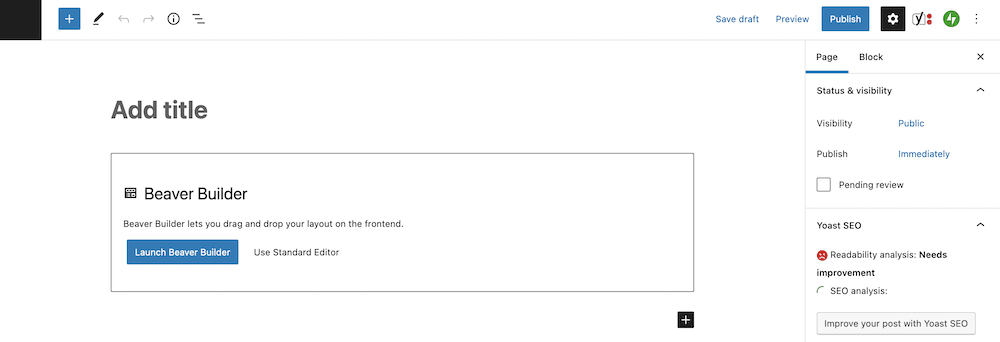
Si hace clic en el ícono Más en el lado derecho, abrirá una pantalla de diálogo. Desde aquí, puede elegir una plantilla. O bien, puede optar por simplemente crear su diseño a partir de una pizarra en blanco:
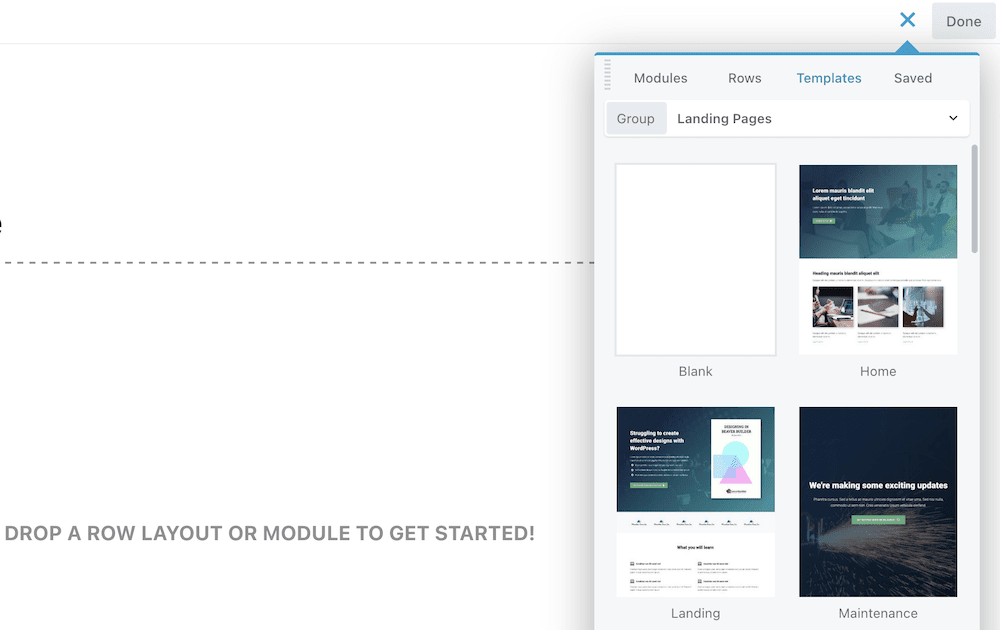
Una vez que la plantilla llene su pantalla, usará el diseño de pantalla completa, con elementos ocultos fuera de la pantalla, al igual que el editor de bloques. Nuevamente, accederá a la lista de módulos desde el lado derecho de la pantalla:
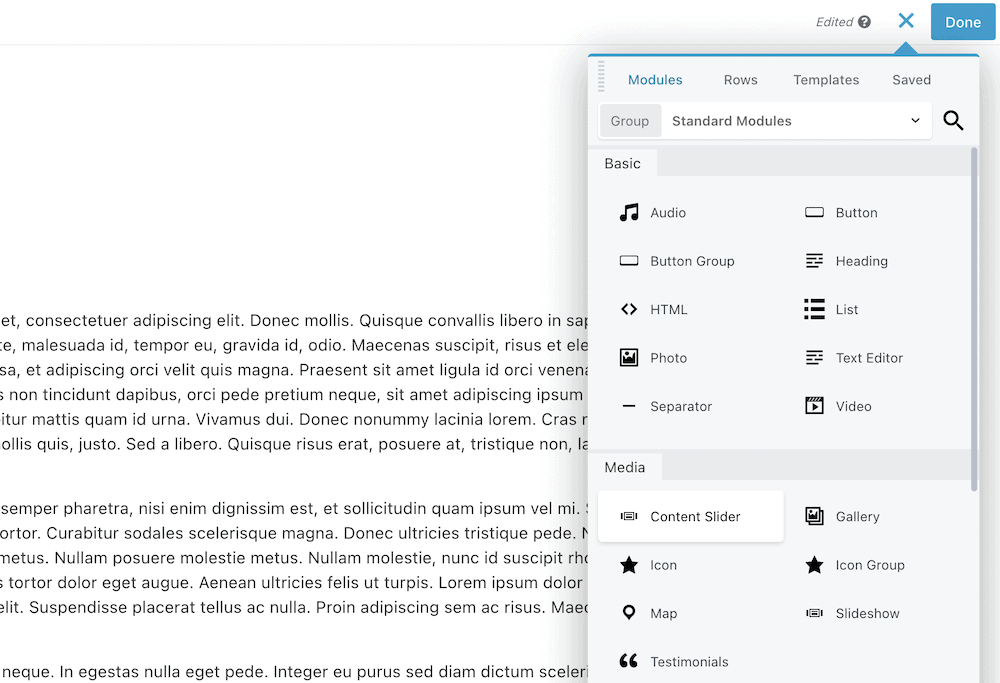
Nos gusta la forma en que los módulos están en grupos, ya que esto hace que sea más fácil encontrar y elegir el adecuado para sus necesidades. Una vez que arrastra y suelta el módulo en la página, usa la ventana emergente para modificar sus opciones:
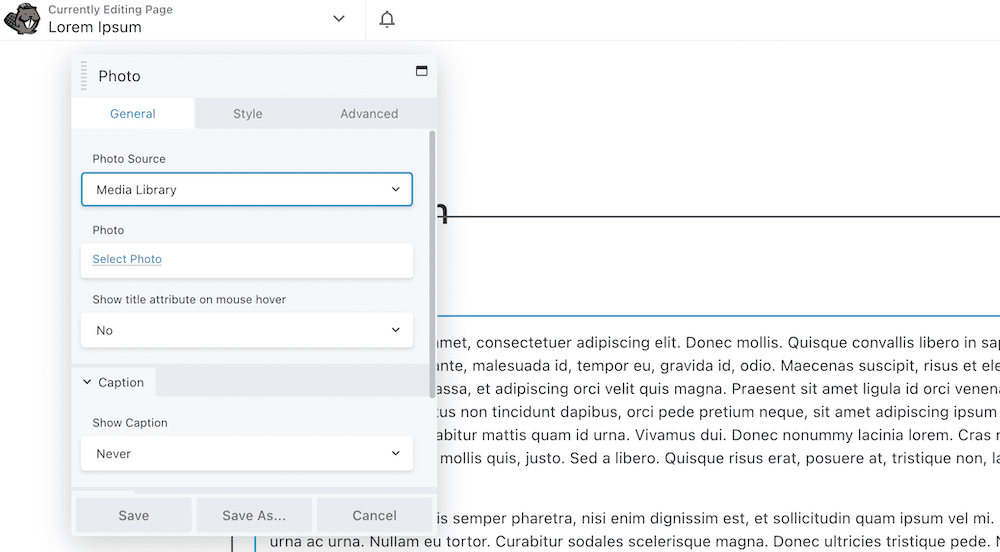
También es bueno que pueda cambiar estas ventanas flotantes a un área de widgets a la izquierda. De esa manera, tiene más consistencia y puede ver la página en su totalidad.
Cómo darle estilo a tu diseño
Es dentro de estas ventanas flotantes donde también accede a las opciones de estilo. Aquí hay dos pestañas además de General: Estilo y Avanzado . Estos ofrecen un conjunto diferente de opciones. El primero maneja elementos de aspectos como el formato, las opciones de tipografía y el relleno:
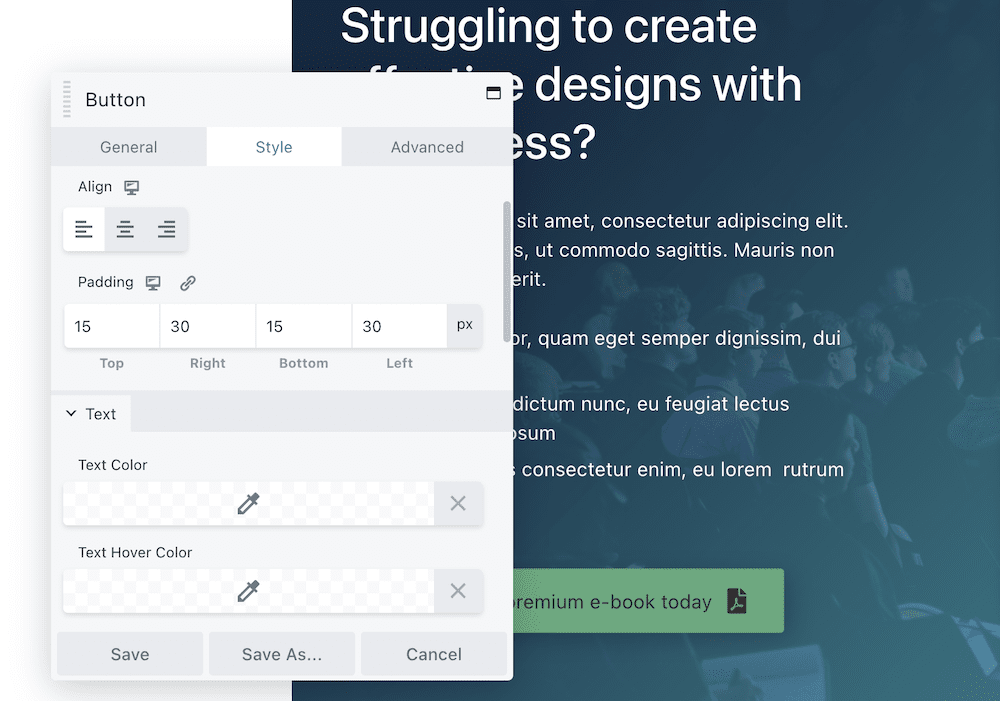
Por el contrario, la pestaña Avanzado es donde encontrará más opciones centradas en el desarrollador. Aquí, ajustará el espaciado de los márgenes, establecerá etiquetas HTML, puntos de interrupción para pantallas más pequeñas y más:
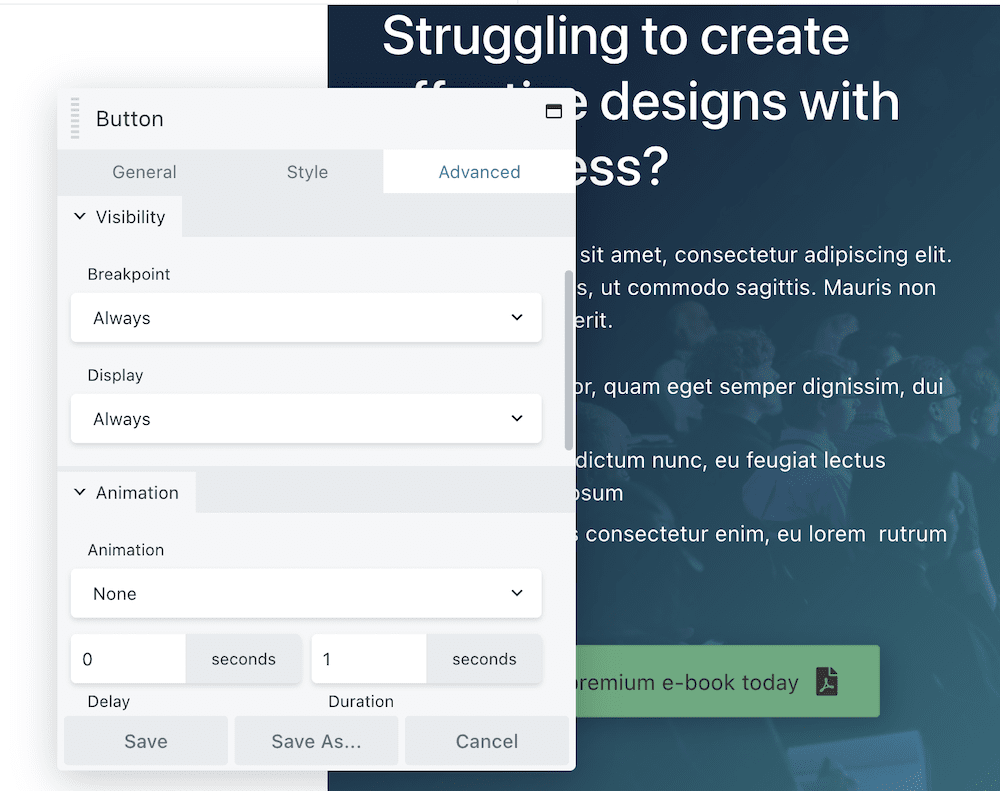
Esta es la tarifa típica para muchos editores, y no hay nada que lo sorprenda aquí. Esto es bueno y malo. Por un lado, obtienes un conjunto típico y familiar de opciones. Después de todo, las opciones son limitadas y tiene sentido ordenarlas de esta manera. Sin embargo, por otro lado, Beaver Builder no se destaca en este tipo de características.

Hablando de eso, intentemos resumir Beaver Builder en nuestra penúltima sección.
Revisión de Beaver Builder: lo bueno y lo malo
Hay mucho dentro del paquete Beaver Builder, y vale la pena resumir lo que es bueno y lo que no es tan bueno del complemento. No sorprende que los aspectos positivos sean numerosos:
- La interfaz es agradable para trabajar y agradable a la vista. Esto también lo hace más útil.
- Hay una amplia gama de elementos para elegir y opciones de personalización para modificar. No tendrá problemas para construir su sitio con lo que se ofrece.
- La atención al cliente es fantástica y es uno de los aspectos más destacados de Beaver Builder. Es el tipo de soporte que entusiasma a otros usuarios, y es típico de lo que debería ofrecer un buen negocio de WordPress.
- A diferencia de soluciones como Divi, Avada y otras, Beaver Builder mantiene su código limpio. Esto significa que no usa códigos abreviados debajo del capó para crear diseños y significa que puede alejarse de Beaver Builder si lo desea en el futuro. En igualdad de condiciones, Beaver Builder también se carga un poco más rápido que otros creadores de páginas.
- Beaver Builder tiene una buena reputación en lo que respecta a la estabilidad. Es bastante raro encontrar errores u otros problemas técnicos.
- Debido a que todos los planes de Beaver Builder admiten sitios ilimitados, puede ser muy rentable si está buscando un creador para múltiples sitios web.
Sin embargo, no todo es perfecto, como cabría esperar. Si bien el complemento en sí no tiene demasiadas áreas pobres, hay algunas cosas a tener en cuenta:
- Si desea acceder al soporte completo de creación de temas, debe comprar el complemento Beaver Themer por separado, que cuesta $ 147 además de los $ 99 para Beaver Builder Pro.
- Beaver Builder no tiene tantas funciones como otros complementos. Por ejemplo, no obtiene un generador de ventanas emergentes como Elementor Pro, ni obtiene tantas opciones de diseño.
- Si solo necesita un constructor para un solo sitio, el precio de Beaver Builder es caro cuando lo compara con otros complementos. Por ejemplo, Beaver Builder cuesta $ 99 para usar en sitios ilimitados, mientras que Elementor Pro tiene una licencia económica de un solo sitio de $ 49 (aunque Elementor Pro es más caro si lo usa en muchos sitios).
️ Hablaremos de este último punto a continuación, ya que vale la pena entrar un poco más en detalle. A partir de ahí, tendrá todo lo que necesita para tomar una decisión sobre si Beaver Builder es adecuado para usted.
Revisión de Beaver Builder: el precio
Primero, describamos lo que cuesta Beaver Builder en sus diferentes niveles:
- Estándar. Esto es $ 99 por año y no incluirá el tema Beaver Builder, la etiqueta blanca o las capacidades de WordPress Multisite. Para la mayoría de las personas, este es el mejor plan ( más sobre esto a continuación ).
- Pro. Por $ 199 por año, obtiene el tema y la funcionalidad multisitio, pero aún no tiene la opción de marca blanca.
- Agencia. Este nivel le ofrece toda la experiencia de Beaver Builder, incluida la opción de marca blanca, por $399 al año.
Si desea acceder a la creación de temas, también deberá comprar el complemento Beaver Themer por separado, que cuesta $ 147 además del complemento principal.
Debido a que todos los planes de Beaver Builder admiten el uso en sitios ilimitados, puede ser muy rentable si necesita un constructor para muchos sitios. Por ejemplo, Elementor Pro tiene límites de sitios mucho más estrictos, por lo que puede volverse costoso rápidamente si necesita crear más de 25 sitios.
Sin embargo, si solo está creando un solo sitio, Beaver Builder en realidad puede ser bastante costoso porque no puede distribuir el costo de su enfoque ilimitado en varios sitios.
Además, Beaver Builder no ofrece una opción de licencia de por vida como Divi, por lo que deberá renovar su licencia cada año si desea continuar recibiendo soporte y actualizaciones. Sin embargo, obtienes un descuento de renovación del 30%, lo que hace que sea un poco más fácil de digerir.
Lea nuestra comparación Elementor vs Divi vs Beaver Builder para obtener más información sobre cómo se comparan estos tres constructores.
¿Cuál es el mejor plan de Beaver Builder?
La mayoría de los usuarios estarán bien con el plan estándar más barato, que cuesta $99. Este plan ya te da acceso al constructor con todas las funciones, aunque te pierdes el tema Beaver Builder.
Si bien Beaver Builder Theme es un buen tema, ahora puede encontrar una gran cantidad de temas gratuitos de alta calidad que utilizan el mismo enfoque multipropósito y personalizable.
Por ejemplo, el tema gratuito de Neve combina muy bien con Beaver Builder y ofrece aún más opciones de personalización que el tema de Beaver Builder. Otros temas ligeros como Astra, GeneratePress y OceanWP también son excelentes opciones.
Excluyendo el tema Beaver Builder, las únicas razones por las que podría querer actualizar son las siguientes:
- Si desea utilizar Beaver Builder en una red multisitio de WordPress, necesitará al menos el plan Pro de $199.
- Si desea etiquetar en blanco la interfaz de Beaver Builder (por ejemplo, para sitios de clientes), querrá el plan de agencia de $399.
Reflexiones finales sobre nuestra revisión de Beaver Builder
Los complementos de creación de páginas ahora son una pieza casi esencial del rompecabezas de WordPress. Sin embargo, llegar a una decisión puede ser difícil porque hay muchos complementos de creación de páginas de calidad para elegir. Esta revisión de Beaver Builder analiza uno de los más antiguos y populares del mercado.
La interfaz es estelar y las capacidades de diseño son excelentes. También ofrece una gran estabilidad, un código limpio (para un creador de páginas) y puede ser muy asequible si está creando muchos sitios porque todos sus planes admiten un uso ilimitado.
A las agencias que crean sitios web de clientes también les puede gustar que Beaver Builder admita el etiquetado en blanco, ya que muchos otros complementos de creación de páginas no lo hacen.
Sin embargo, Beaver Builder puede ser costoso si solo necesita un constructor para un solo sitio, especialmente si desea agregar soporte completo para la creación de temas a través de Beaver Themer. Elementor Pro sería más asequible para un solo sitio, y Divi aún puede ofrecer un mejor valor si necesita la creación de temas.
Además, Beaver Builder no ofrece tantas funciones y opciones de diseño como herramientas como Elementor y Divi. Si desea todas las campanas y silbatos, como un generador de ventanas emergentes y/o un montón de opciones de estilo, es posible que esté más feliz con una de esas herramientas.
Si cree que las fortalezas de Beaver Builder superan sus debilidades para sus necesidades, es una excelente opción.
Si todavía está indeciso y quiere ver cómo se compara con esos otros constructores, puede leer nuestra comparación completa de Beaver Builder vs Elementor vs Divi.
¿Estás de acuerdo con nuestra revisión de Beaver Builder? Si no es así, ¡háganos saber sus pensamientos en la sección de comentarios a continuación!
…
No olvide unirse a nuestro curso intensivo sobre cómo acelerar su sitio de WordPress. Con algunos arreglos simples, puede reducir su tiempo de carga hasta en un 50-80%: